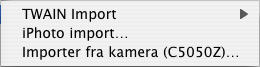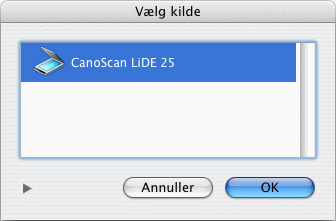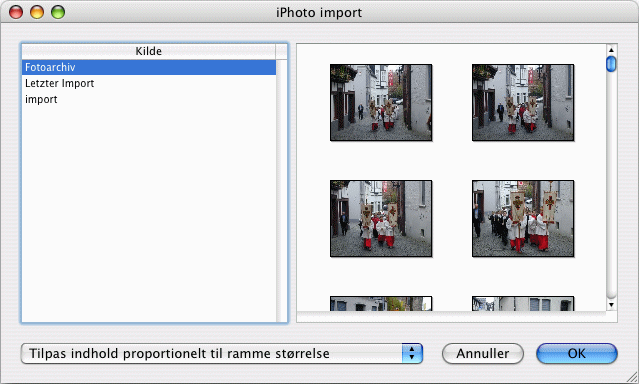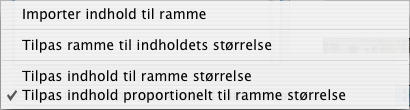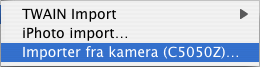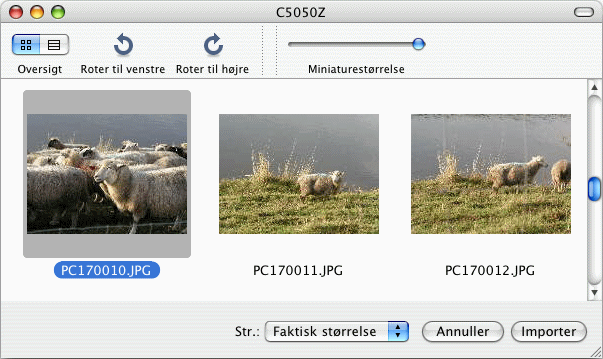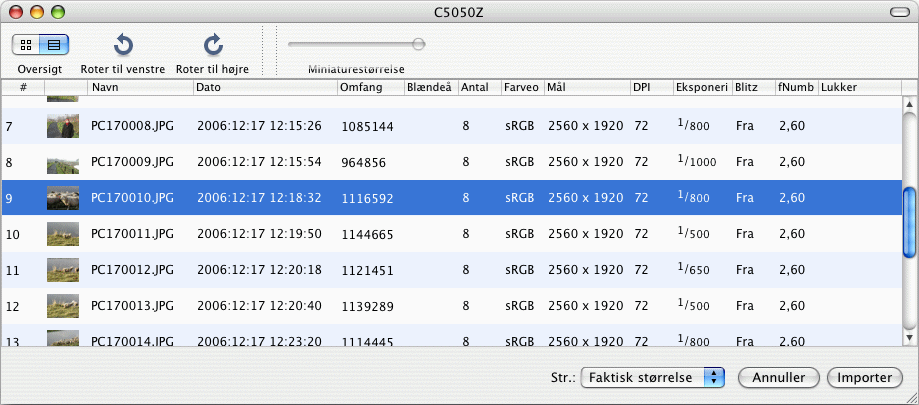Importer
Med iCalamus, kan du også importere data fra eksterne enheder.
Dette punkt giver adgang til de valgbare enheder. I øjeblikket er
scannere og digitale kameraer understøttet.
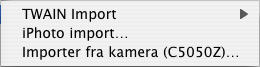
Vælg den eksterne enhed som du ønsker at importere data fra til
dit dokument.
- TWAIN Import
-
Hvis der mindst en scanner forbundet som understøtter TWAIN
protokollen, kan du tilgå scanneren direkte herfra eller vælge en
scanner fra en liste, ved at bruge menupunktet
Vælg enhed
.

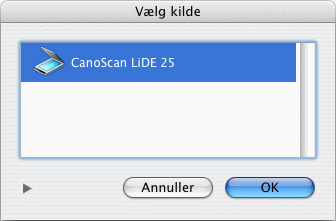
Dernæst vil scanningsprogrammet blive startet, hvor du kan påbegynde
scanningen. Når den er færdig vil scanningsprogrammet blive
afsluttet og overgive de scannede data til iCalamus.
- iPhoto import
-
Hvis iPhoto er installeret på din computer, åbner dette
menupunkt et iPhoto oversigtsvindue, hvor du kan vælge hvilket
billede som du ønsker at importere.
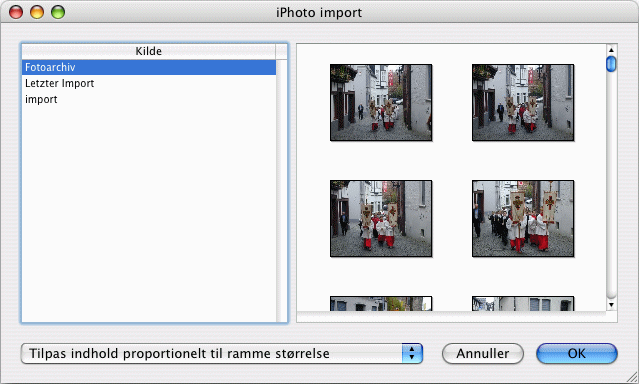
Ved importen, kan du endda definere, hvordan de importerede data skal
anbringes i rammen.
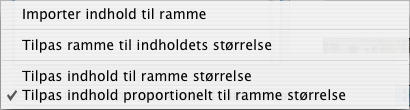
Du kan finde en detaljeret beskrivelse af denne systemdialog og dens
funktioner i Finder's Mac-hjælp
.
- Importer fra kamera
-
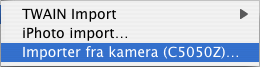
Hvis der er mindst et digitalt kamera forbundet, kan du vælge det
her. Der åbnes en dialog, som viser alle de fundne billeder i
kameraets hukommelse. Du kan vælge mellem minature med justerbar
størrelse, eller en mere detaljerig visning. Billedets data kan
importeres med deres originale størrelse eller i tre forskellige
billedstørrelser.
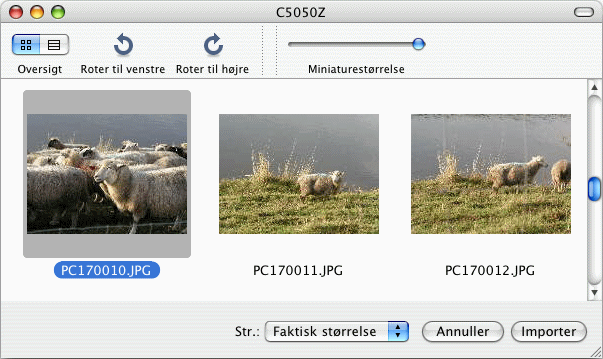
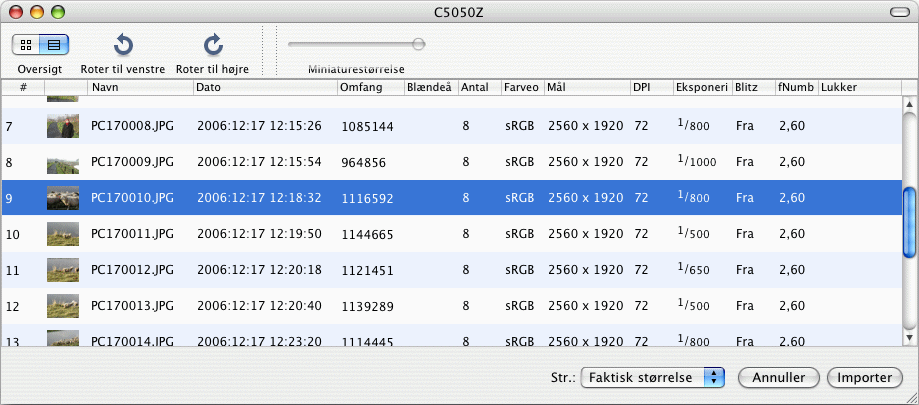
Du kan finde en detaljeret beskrivelse af denne systemdialog og dens
funktioner i Finder's Mac-hjælp
.
Efter at du valgt et billede, vil det blive indsat i den valgte
ramme automatisk (og overskriver allerede eksisterende indhold i denne
ramme). Hvis der er valgt mere end en ramme, vil den først fundne
blive anvendt, hvilket betyder rammen med den bagerste position i
hierakiet.
Hvis der ikke er valgt en ramme, eller der ikke er oprettet nogen,
så kan du bare oprette en med musen. Billedet vil så blive indsat i
denne nye ramme automatisk.
Copyright © invers Software & DSD.net (Home)
sidst opdateret den 13 Juni 2015
 iCalamus > Reference > Menuer > Arkiv menu
Indeks
iCalamus > Reference > Menuer > Arkiv menu
Indeks